Win8系统如何取消任务栏的获取Windows10图标?
发布时间:2017-11-28 浏览数:
随着网络时代的快速发展,越来越多的人开始升级Win10系统,在一开始,微软向全球电脑用户推送了Windows10免费升级消息,用户可以进行预定免费升级Win10系统。但是当用户预定之后,“获取Windows10”的图标依然在右下角的任务栏里,有些用户觉得看着很不习惯,想要去掉它。那么,Win8系统如何取消任务栏的获取Windows10图标呢?我们一起往下看看。
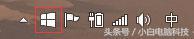
方法步骤
方法一、更改设置
1、在任务栏任意空白位置单击右键,选择“属性”;
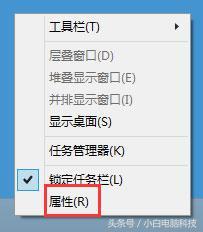
2、点击通知区域的“自定义”;
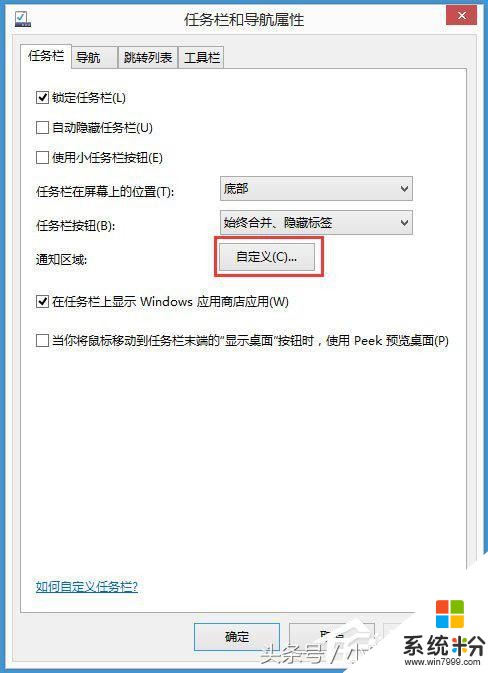
3、找到“GWX”,单击后面的下拉选择框;
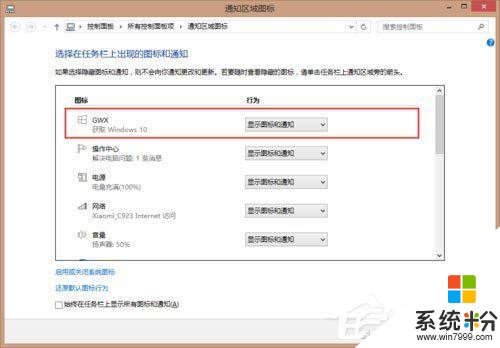
4、从下拉选择框里选择“隐藏图标和通知”;
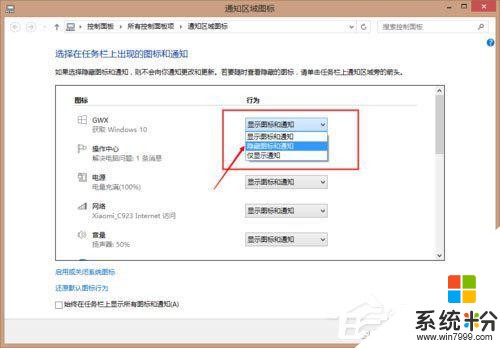
5、看,现在任务栏里已经没有那个图标了。

方法二、卸载一个更新补丁
1、打开控制面板;
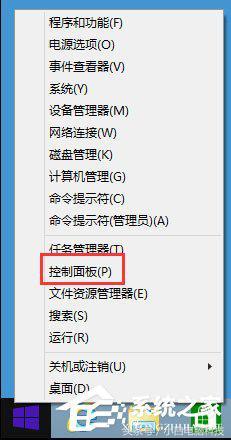
2、找到程序和功能,点击进去;

3、点击左上角查看已安装更新;
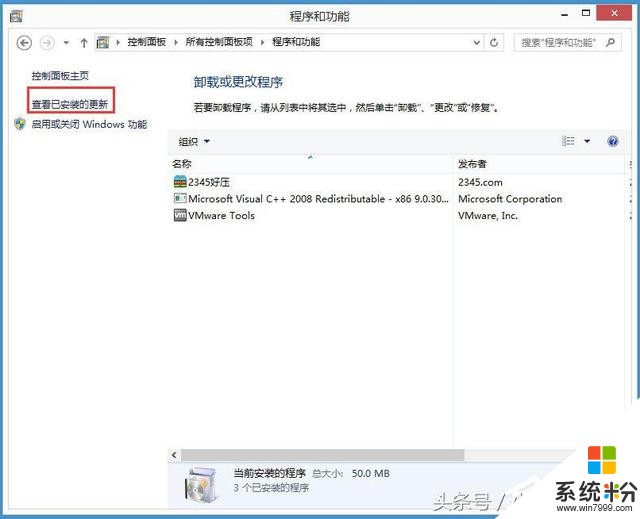
4、找到名为kb3035583的更新补丁,单机右键,选择卸载即可。
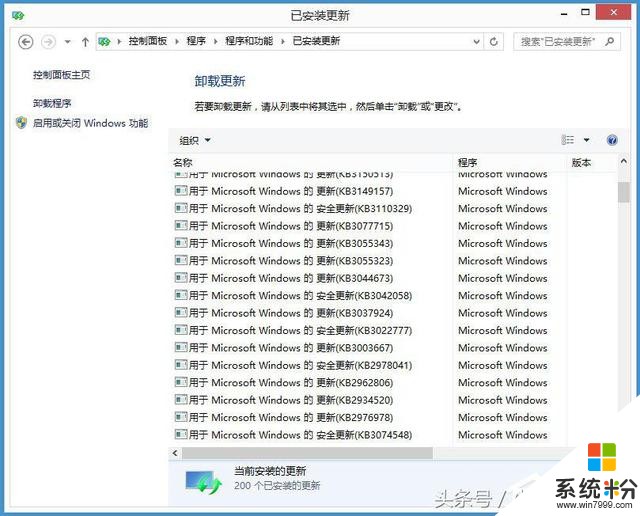
点击订阅我们









